win10 오프라인 지도에서 경로를 수정할 수 없으면 어떻게 해야 하나요?
- WBOYWBOYWBOYWBOYWBOYWBOYWBOYWBOYWBOYWBOYWBOYWBOYWB앞으로
- 2024-02-27 11:16:04909검색
php 편집기 Banana는 많은 Win10 사용자가 오프라인 지도에서 경로를 수정할 수 없어 사용자에게 불편을 초래하는 문제에 직면했다는 사실을 발견했습니다. 이 문제가 발생하더라도 걱정하지 마세요. 다음으로 Win10에서 오프라인 지도 경로를 수정할 수 없는 문제를 해결하는 데 도움이 되는 몇 가지 솔루션을 공유하겠습니다.
win10 오프라인 지도에서 경로를 수정할 수 없는 경우 해결 방법
1. 먼저 바탕 화면 왼쪽 하단에 있는 시작 버튼을 마우스 오른쪽 버튼으로 클릭한 다음 옵션 표시줄에서 설정 옵션을 선택하세요.
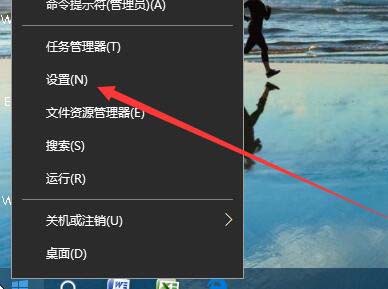
2. Windows 설정 인터페이스에 들어간 후 인터페이스에서 애플리케이션 아이콘을 클릭합니다.
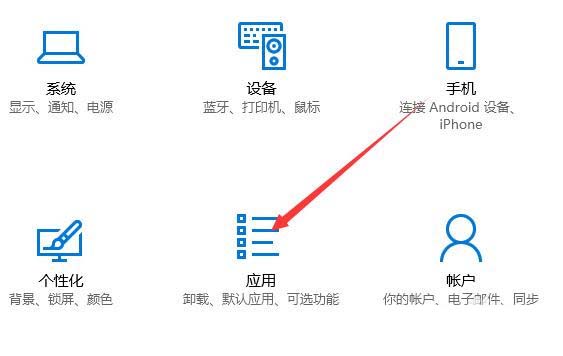
3. 그러면 애플리케이션 및 기능 인터페이스가 나타나면 인터페이스 왼쪽에서 오프라인 지도 옵션을 선택하세요.
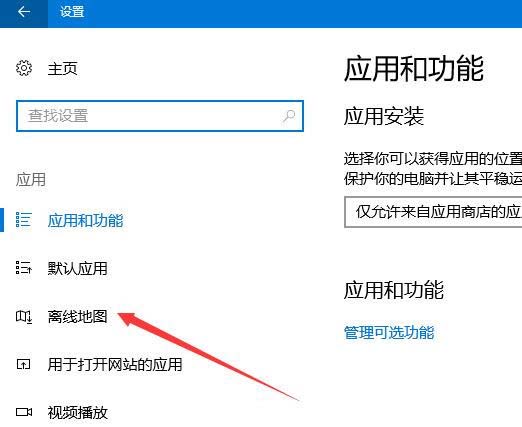
4. 그런 다음 인터페이스 오른쪽에 있는 다운로드 지도 아이콘을 선택하세요.
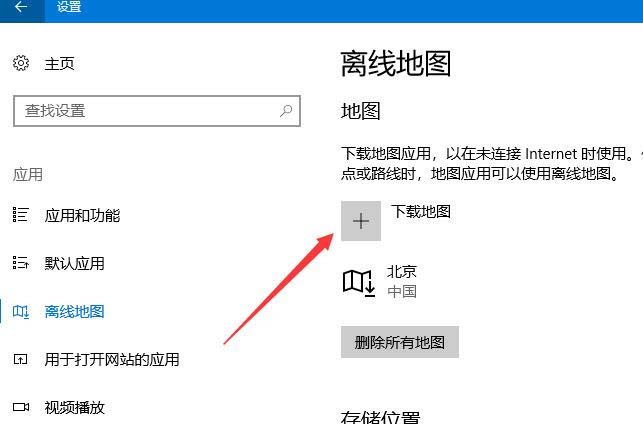
5. 그런 다음 팝업 인터페이스에서 사용자는 지도를 다운로드해야 하는 주소를 선택할 수 있습니다.
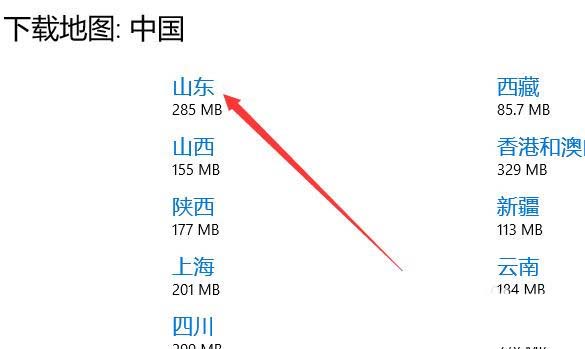
6. 확인을 클릭하여 다운로드하면 시스템이 자동으로 선택한 지도를 다운로드합니다.
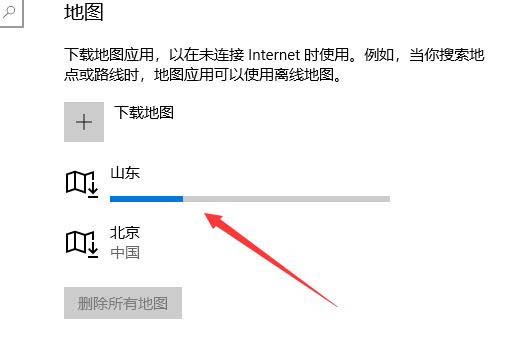
7. 마지막으로 저장 위치 아래의 드롭다운 상자를 클릭하고 팝업 창에서 저장 위치를 선택하세요.
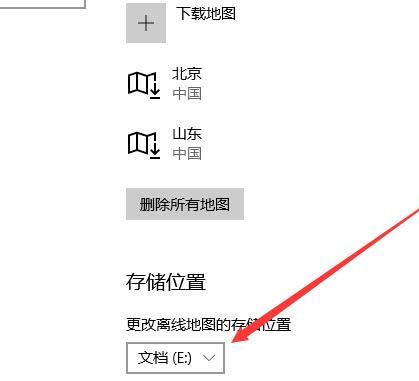
위 내용은 win10 오프라인 지도에서 경로를 수정할 수 없으면 어떻게 해야 하나요?의 상세 내용입니다. 자세한 내용은 PHP 중국어 웹사이트의 기타 관련 기사를 참조하세요!
성명:
이 기사는 somode.com에서 복제됩니다. 침해가 있는 경우 admin@php.cn으로 문의하시기 바랍니다. 삭제

